Vous vous demandez où sauvegarder vos captures d'écran et vos enregistrements vidéo sur votre PlayStation 5 ? Il se trouve simplement dans le dossier Media accessible via l'interface utilisateur principale.
Nous vous montrons comment trouver des captures d'écran et des enregistrements vidéo sur votre console PlayStation 5.
Trouver des captures d'écran et des enregistrements vidéo sur PS5
La PlayStation 5 vous donne la possibilité de capturer des moments amusants et d'enregistrer des vidéos passionnantes de vos jeux préférés en cliquant sur le bouton "Capturer" directement sur le contrôleur DualSense, puis en choisissant la méthode de capture ou d'enregistrement que vous préférez.
A lire également sur Review Plus : Les meilleurs jeux PlayStation 5 pour l'année 2023
Qu'il s'agisse d'une collection de captures d'écran, d'un jeu vidéo ou parce que vous avez réussi à remporter une victoire bien méritée sur vos amis et que vous souhaitez partager la vidéo avec vos amis et recherchez un chemin pour enregistrer des enregistrements et des captures d'écran, dans ce guide, nous vous aiderons à trouver le bon chemin en détail.
En un mot, vous devrez cliquer sur le bouton « Créer » situé en haut du pavé directionnel fléché de l'unité DualSense. Une fois que vous aurez cliqué sur ce bouton, une liste de commandes s'affichera à l'écran. Vous pouvez balayer vers la gauche pour accéder aux derniers instantanés pris. Ou en cliquant sur le bouton X, vous pourrez parcourir toutes les séquences à l'intérieur du dossier multimédia. Notez que ce dossier contient également des captures d'écran ainsi que des enregistrements vidéo.
Notez que ce n'est pas le seul moyen d'accéder à votre dossier multimédia. Vous pouvez également accéder à l'écran d'accueil, puis balayer vers l'extrême droite pour ignorer la liste des jeux récents afin de localiser l'icône de la bibliothèque de jeux.
Ensuite, appuyez sur le bouton R1 pour accéder à l'onglet Installé et commencez à faire défiler jusqu'à l'extrémité de la section Stockage en haut où vous pouvez voir le dossier Média. Ensuite, vous accéderez directement à la zone d'affichage multimédia complète où vous pourrez ajouter l'icône du dossier multimédia au logo des jeux récemment utilisés sur l'interface de l'écran d'accueil. Cela pourrait être un meilleur moyen d'accéder facilement et mieux aux médias et aux enregistrements.
Si vous n'êtes pas familier avec la disposition de votre PlayStation 5 et que vous ne parvenez toujours pas à accéder à votre dossier multimédia, laissez-nous vous expliquer les étapes en détail à travers l'explication suivante.
Étapes pour trouver des captures d'écran et des enregistrements vidéo sur PlayStation 5:
- Cliquez sur le bouton de capture dans le coin supérieur gauche du contrôleur DualSense.
- Cliquez sur la dernière capture d'écran prise.
- Cliquez sur l'option Aller à la médiathèque.
- Commencez à parcourir vos médias, vos enregistrements et vos captures d'écran.
Les étapes en détail :

◄ Si vous regardez attentivement le bouton en haut du d-pad à gauche de l'unité DualSense, vous trouverez un bouton appelé Créer.C'est le bouton qui vous aide à prendre des captures d'écran et des enregistrements. Cliquez sur ce bouton.
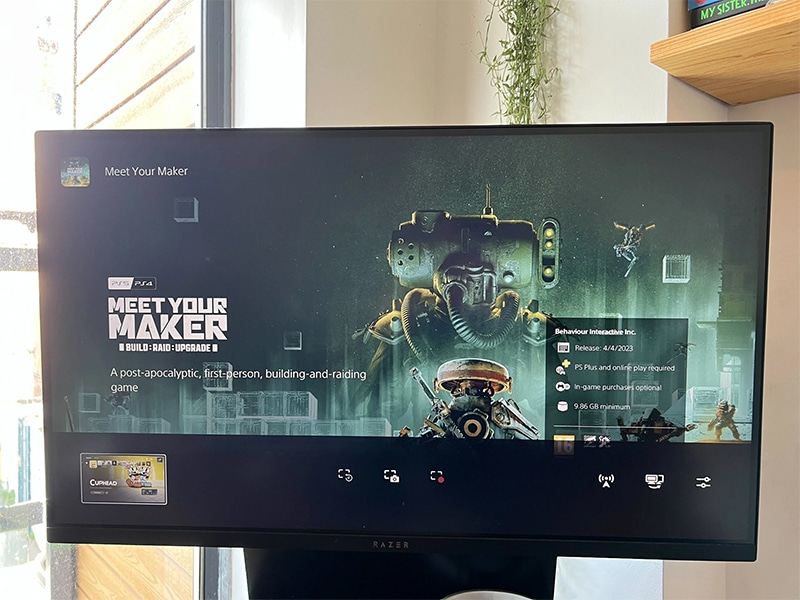
◄ Après cela, dans la liste des captures d'écran affichées devant vous, cliquez sur la dernière capture d'écran que vous avez réussi à capturer. Si vous souhaitez accéder aux dernières captures d'écran, faites défiler vers l'extrême gauche.
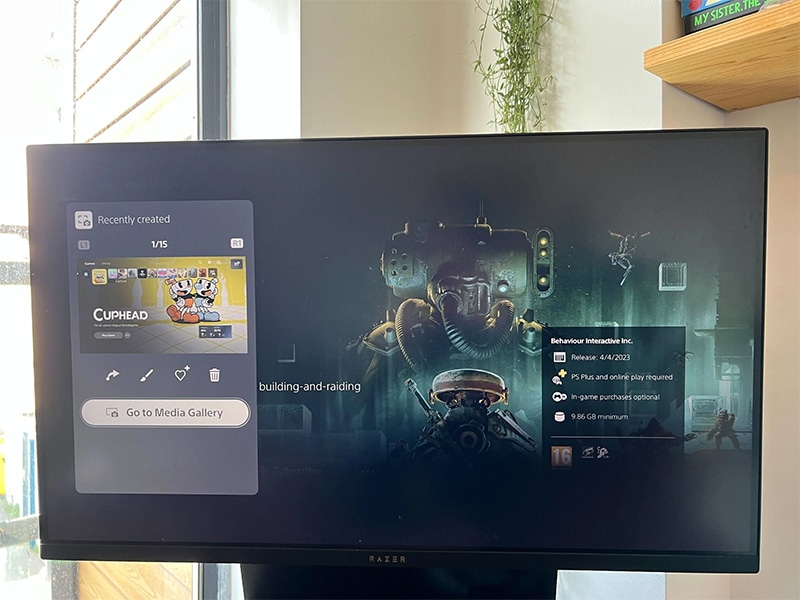
◄ Ensuite, cliquez sur l'onglet Aller à la bibliothèque multimédia pour accéder au dossier multimédia dans lequel vous conservez toutes vos captures d'écran et enregistrements vidéo.
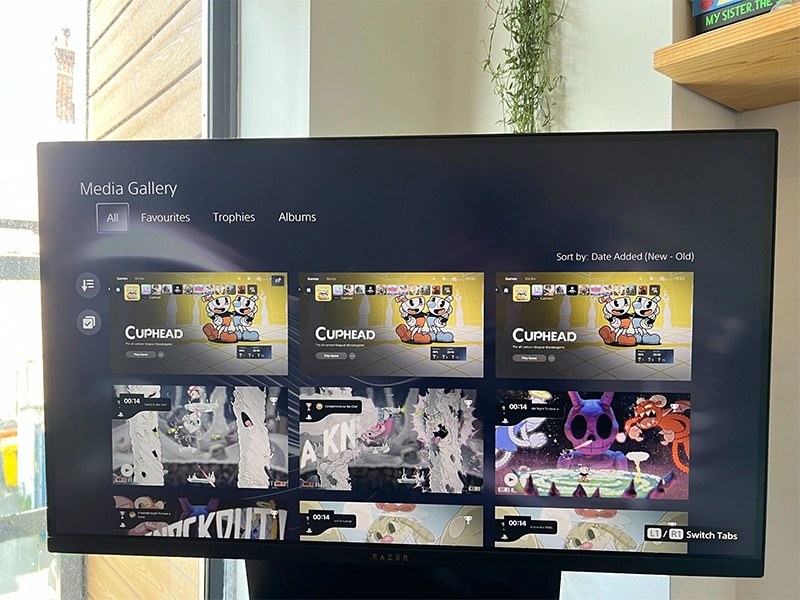
◄ Dans la dernière étape, il ne vous reste plus qu'à parcourir les captures d'écran et vos enregistrements vidéo de ce dossier, qui sont liés à votre compte personnel sur la PlayStation 5.
A lire aussi: Les meilleurs écrans PlayStation 5 en 2023 et les caractéristiques de chacun
Conclusion
C'était simplement comment trouver les captures d'écran et les enregistrements vidéo que vous avez pu capturer ou enregistrer sur votre PlayStation 5.
Dans ce guide, nous avons expliqué deux façons de trouver des instantanés et des enregistrements. Le moyen le meilleur et le plus rapide est toujours via le bouton "Créer", mais en même temps, vous pouvez épingler le bouton du dossier multimédia à côté du logo des derniers jeux vidéo utilisés sur l'écran d'accueil, donc celui qui correspond à vos préférences sera votre meilleur choix.






